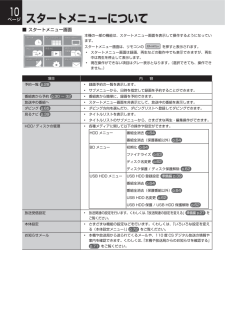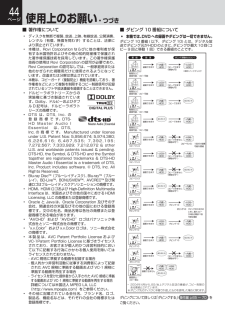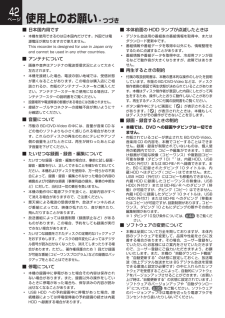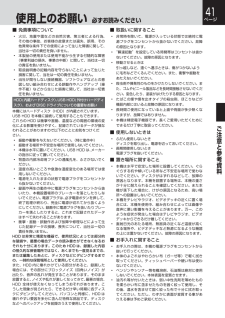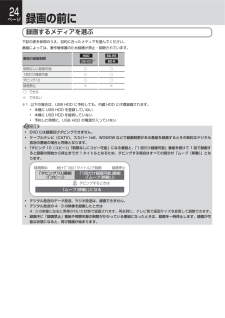Q&A
取扱説明書・マニュアル (文書検索対応分のみ)
"ダビング"2 件の検索結果
"ダビング"160 - 170 件目を表示
全般
質問者が納得機器内のバグの可能性があります。
電源を切り一旦電源プラグをコンセントから抜き数時間置いた
後にプラグをコンセントに差し込み再起動させてダビング操作
を試みて下さい。
4169日前view153
全般
質問者が納得一度説明書を見て、リセットをかけてみてください。
この機種はフナイのOEMで、下記を見ると判りますが、非常に動作不具合が多いようです。
http://review.kakaku.com/review/K0000294766/
リセットをかけてもダメなら、販売店に相談して交換してもらった方がいいでしょう。
4943日前view344
操作編はじめに:2視聴する:11使えるメディア:17録画する:24再生する:39編集する:54東芝ブルーレイディスクレコーダー取扱説明書形名DBR-C100地上・BS・110 度 CS デジタルハイビジョンチューナー内蔵ブルーレイディスクレコーダーメディアを管理する: 62ダビングする:65便利な機能:71さまざまな情報:80DVD-RW/-R、AVCRECTM は再生専用です。電源を入れたあと、画面が表示されるまでに少し時間がかかりますが、そのままお待ちください。本機の操作で「わからない」「困った!」そんなときは…「困ったときは」 p.82 、「用語説明」 p.95 をご覧ください。••••必ず最初に「安全上のご注意」 準備編 p.2 をご覧ください。本書では「本機の操作」などについて説明しています。このたびは東芝ブルーレイディスクレコーダーをお買い上げいただきまして、まことにありがとうございます。お求めのブルーレイディスクレコーダーを正しく使っていただくために、お使いになる前にこの「取扱説明書」をよくお読みください。• お読みになったあとはいつも手元においてご使用ください。
5ページダビングするはハードディスク(HDD)からディスクまたはUSB HDDにダビングするにめじダビングの前に....................................................65本機でできるダビングの種類 .........................65ダビング制限について ....................................66「コピー」と「ムーブ(移動)」について .....66二カ国語(二重音声)、マルチ番組の映像 ・音声、サラウンド音声、字幕のダビングについて ...........................................................66見るナビ画面から簡単にダビングする(“かんたんダビング” ........................................67)複数のタイトルをまとめてダビングする .........68ダビングについての補足説明 ............................70便利な機能本機や放送局からのお知らせを確認する .........7...
19ページHDD についてHDD、ハードディスクとは?大容量データ記録装置の 1 つで、大量のデータの読み書きを高速で行うことができ、記録されているデータの検索性にすぐれています。本機は、この HDD を内蔵しています。次のようなことは行わないでください。- 本機に振動や衝撃を与えないでください。特に本機の電源が入っているときは、お気を付けください。- 本機の電源が入っている状態で、電源コードを抜かないでください。- 本機の電源が入っている状態や電源を切った直後は、本機を持ち上げたり動かしたりしないでください。 電(源を切ったあと、2 分以上経過してから行ってください。)- 本機が結露した状態で使わないでください。- HDD は、振動や衝撃、周囲の環境(温度など)の変化に影響されやすい精密な機器です。場合によっては、録画(録音)内容が失われたり、正常に動作しなくなる恐れがあります。- HDD が故障すると、HDD の録画(録音)内容が失われることがあります。HDD は、録画(録音)内容の恒久的な保管場所とせず、一時的な保管場所としてお使いください。• 大切な録画(録音)内容は、ディスクに保存しておくことをおす...
10ページスタートメニューについて■ スタートメニュー画面本機の一部の機能は、スタートメニュー画面を表示して操作するようになっています。スタートメニュー画面は、リモコンのを押すと表示されます。• スタートメニュー画面は録画、再生などの動作中でも表示できますが、再生中は再生を停止して表示します。• 現在操作ができない項目はグレー表示となります。(選択できても、操作できません。)項目予約一覧 p.28内 容• 録画予約の一覧を表示します。• サブメニューから、日時を指定して録画を予約することができます。番組表から予約 p.30 ∼ 32• 番組表から簡単に、録画を予約できます。放送中の番組へ• スタートメニュー画面を非表示にして、放送中の番組を表示します。ダビング p.65• ダビング方向を選んだり、ダビングリストへ登録してダビングできます。見るナビ p.39• タイトルリストを表示します。HDD/ ディスクの管理• 各種メディアに関して以下の操作や設定ができます。• タイトルリストのサブメニューから、さまざまな再生・編集操作ができます。HDD メニュー番組全消去 p.64番組全消去(保護番組以外) p.64B...
44ページ使用上のお願い・つづき■ 著作権について• ディスクを無断で複製、放送、上映、有線放送、公開演奏、レンタル(有償、無償を問わず)することは、法律により禁止されています。• 本機は、Rovi Corporation ならびに他の権利者が保有する米国特許およびその他の知的財産権で保護された著作権保護技術を採用しています。この著作権保護技術の使用は Rovi Corporation の認可が必要であり、Rovi Corporation の認可なしでは、一般家庭用または他のかぎられた視聴用だけに使用されるようになっています。改造または分解は禁止されています。• 本機は、コピーガード(複製防止)機能を搭載しており、著作権者などによって複製を制限するコピー制御信号が記録されているソフトや放送番組を録画することはできません。• ドルビーラボラトリーズからの実施権に基づき製造されています。Dolby、 ドルビーおよびダブル D 記号は、 ドルビーラボラトリーズの商標です。• DTS は、DTS, Inc. の登 録 商 標 で す。DTSHD Master Audio IEssentialは、DTS,Inc. の ...
18ページ本機で使えるメディアについて・つづき本機で再生だけができるメディアについてBD-Video-RW-RDVD-Videoメディアの種類ディスクのバージョン(Ver)が違う場合、本機では使えないことがあります。リージョンコードに「A」DVD-RWDVD-R (1層)が含まれるディスクリージョンコードに「2」やDVD-R DL (2層) 「ALL」が含まれるディスク-VR-VideoAVCRECTM再生○○○○○見るナビ (タイトル一覧) からの再生×○×○×音楽用CDRAMDISC(JPEG)USB (JPEG)4.7/9.4GBメディアの種類Ver 2.0、2.1、2.2ディスクのバージョン(Ver)が違う場合、他のDVDレコーダーの・音楽用CD(CD-DA)JPEGファイル(デジタJPEGファイル(デジタ本機では使えないことがあります。VR方式で録画されて、・音楽用CD形式で記録ルカメラで撮影されたルカメラで撮影されたカートリッジからディスクされ、ファイナライズ写真など)が記録され写真など)が記録されを取り出せるもの済みのCD-RW/CD-RたディスクたUSB機器再生○○○○見るナビ (タイトル一覧...
42使用上のお願い・つづきページ■ 日本国内用です• 本機を使用できるのは日本国内だけです。外国では電源電圧が異なりますので使えません。This recorder is designed for use in Japan onlyand cannot be used in any other countries.■ アンテナについて• 画像や音声はアンテナの電波受信状況によって大きく左右されます。• 本機を接続した場合、電波の弱い地域では、受信状態が悪くなることがあります。この場合は購入店にご相談されるか、市販のアンテナブースターをご購入ください。アンテナブースターをご使用になる場合は、アンテナブースターの説明書をご覧ください。• 設置場所や電波障害の影響がある場合には改善されません。• 接続ケーブルやコネクターの接触不良が無いように十分確認してください。■ 音量について• 市販の BD/DVD-Video の中には、音量が音楽 CD などの他のソフトよりも小さく感じられる場合があります。これらのディスクの再生のためにテレビやアンプ側の音量を上げたときには、再生が終わったあとに必ず音量を下げてください。■ た...
ご注意と参考資料使用上のお願い必ずお読みください■ 免責事項について• 火災、地震や雷などの自然災害、第三者による行為、その他の事故、お客様の故意または過失、誤用、その他異常な条件下での使用によって生じた障害に関して、当社は一切の責任を負いません。• 本製品の使用または使用不能から生ずる付随的な障害(事業利益の損失、事業の中断)に関して、当社は一切の責任を負いません。• 取扱説明書の記載内容を守らないことによって生じた損害に関して、当社は一切の責任を負いません。• 当社が関与しない接続機器、ソフトウェアなどとの意図しない組み合わせによる誤動作やハングアップ(操作不能)などから生じた損害に関して、当社は一切責任を負いません。HDD( 内蔵ハードディスク)USB HDD( 外付けハードディ、スク)、および DISC ドライブについての重要なお願い本機にはハードディスク(HDD)が内蔵されています。USB HDD を本機に接続して使用することもできます。これらの HDD は衝撃や振動、温度などの周囲の環境の変化による影響を受けやすく、記録されているデータが損なわれることがありますので以下のことにお気をつけください。...
24ページ録画する録画の前に録画するメディアを選ぶ下記の表を参照のうえ、目的に合ったメディアを選んでください。番組によっては、著作権保護のため録画が禁止・制限されています。番組の録画制限HDDUSB HDDBD-RE※1BD-R制限なしに録画可能○○1回だけ録画可能○○ダビング10○○録画禁止××○ できる:× できない:※ 1 以下の場合は、USB HDD に予約しても、内蔵 HDD に代理録画されます。• 本機に USB HDD を登録していない• 本機に USB HDD を接続していない• 予約した時間に、USB HDD の電源が入っていない• DVD には録画及びダビングできません。• ケーブルテレビ(CATV)、スカパー ! e2、WOWOW などで録画制限がある番組を録画するときの制約はデジタル放送の番組の場合と同様となります。• 「ダビング 10(コピー)「制限なしにコピー可能」になる番組と、」「1 回だけ録画可能」番組を続けて 1 回で録画すると録画の開始から停止までが 1 タイトルとなるため、ダビングする場合はすべての部分が「ムーブ(移動)」となります。録画開始録画停止続けて1回(1タイトル...
22ページディスクの準備ディスクを入れる12を押して、ディスクトレイを開く本機で録画可能で残量のあるディスクを、ラベル面を上にしてトレイの上に置く両面ディスクを再生するときは再生する面を下にしてください。3を押して、ディスクトレイを閉める• ディスクの認識と読み込みを行うため、ディスクが使用可能になるまでしばらく時間がかかります。• ディスクによっては、このあと自動的に再生が始まるものがあります。新品のブルーレイディスクを初期化(フォーマット)するBDAV新品(未使用)のディスクを入れると、初期化(フォーマット)画面が表示されますので、ディスクを初期化(フォーマット)してからお使いください。初期化(フォーマット)しないと、 ・録画 ダビングができません。(DVD には録画及びダビングできません。)BD-RE• お買い上げ時には初期化されていません。使用前に初期化してください。• あとで初期化し直すことができます。(初期化すると録画内容は消去されます。 p.64 )BD-R• お買い上げ時には初期化されていません。使用前に初期化してください。• 一度初期化すると初期化し直すことはできません。1ディスクを入れる2...
- 1